Cuando comparte publicaciones sociales en sus redes sociales desde Constant Contact, puede ver su historial de publicaciones y la información de análisis a través de la pestaña Social. Sin embargo, las publicaciones que se realizaron directamente desde su cuenta de la red social o las creadas desde nuestra herramienta heredada Social Share, solo pueden verse desde su cuenta de la red social.
Las publicaciones y los análisis anteriores se pueden ver desde las Herramientas de publicación de su página de Facebook:
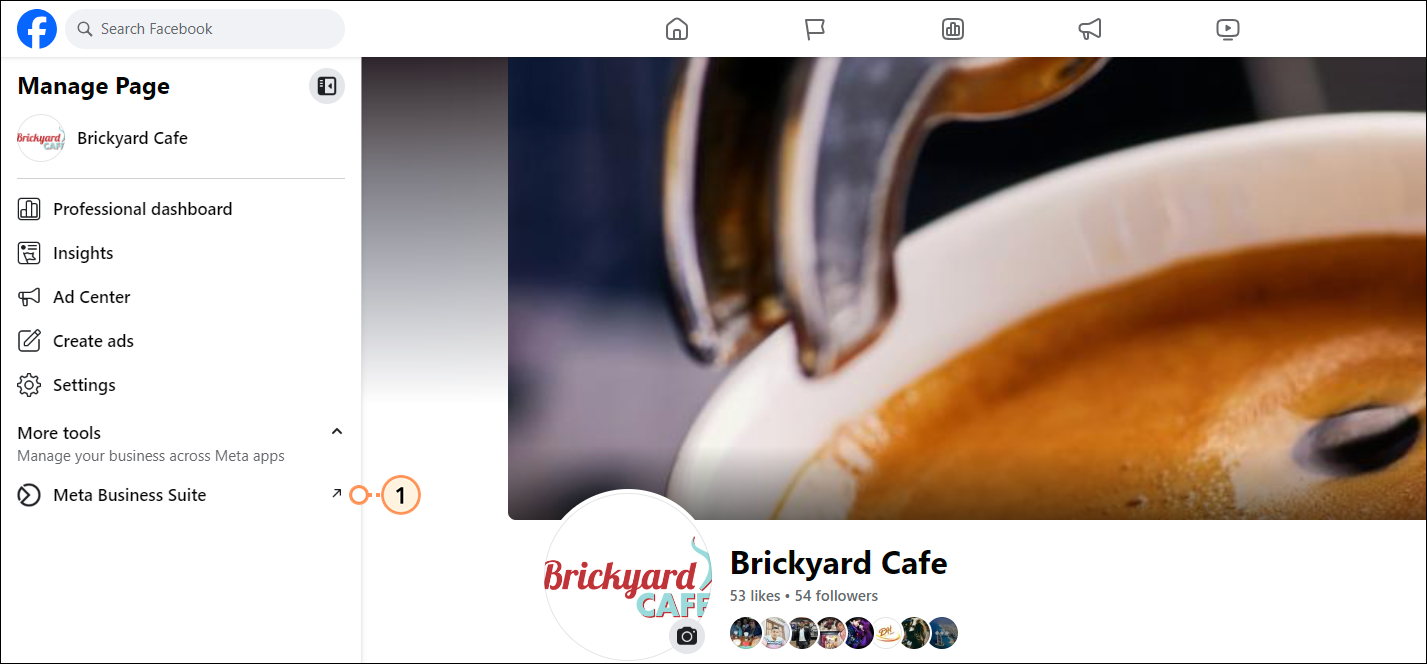
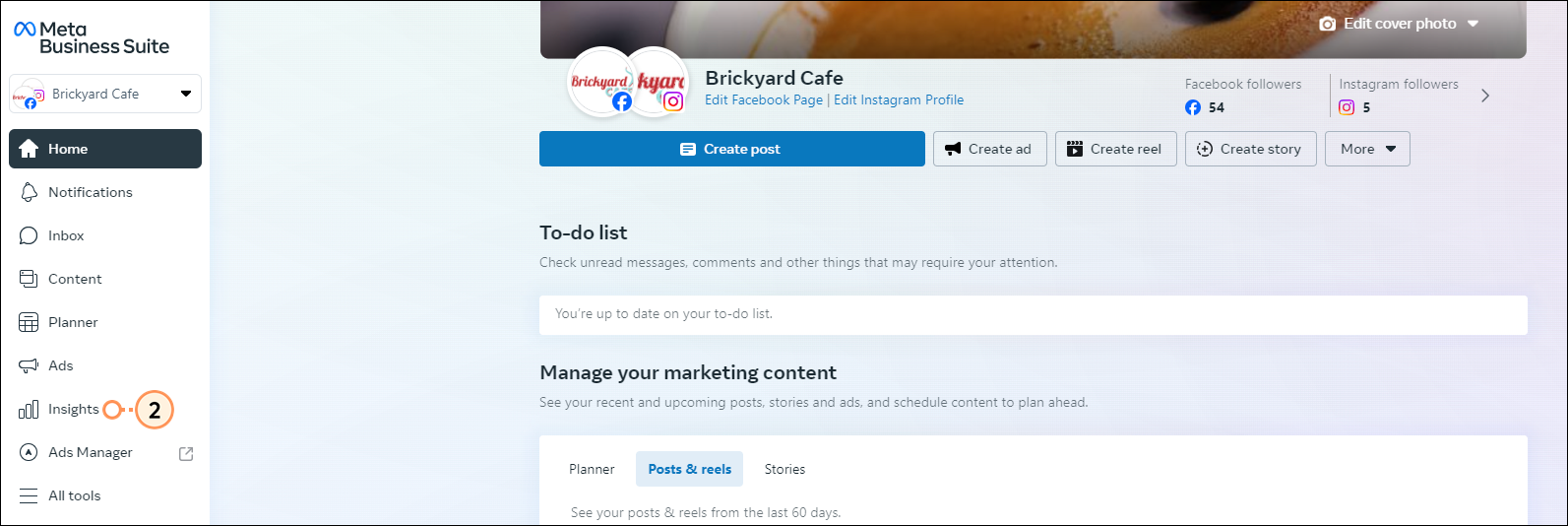
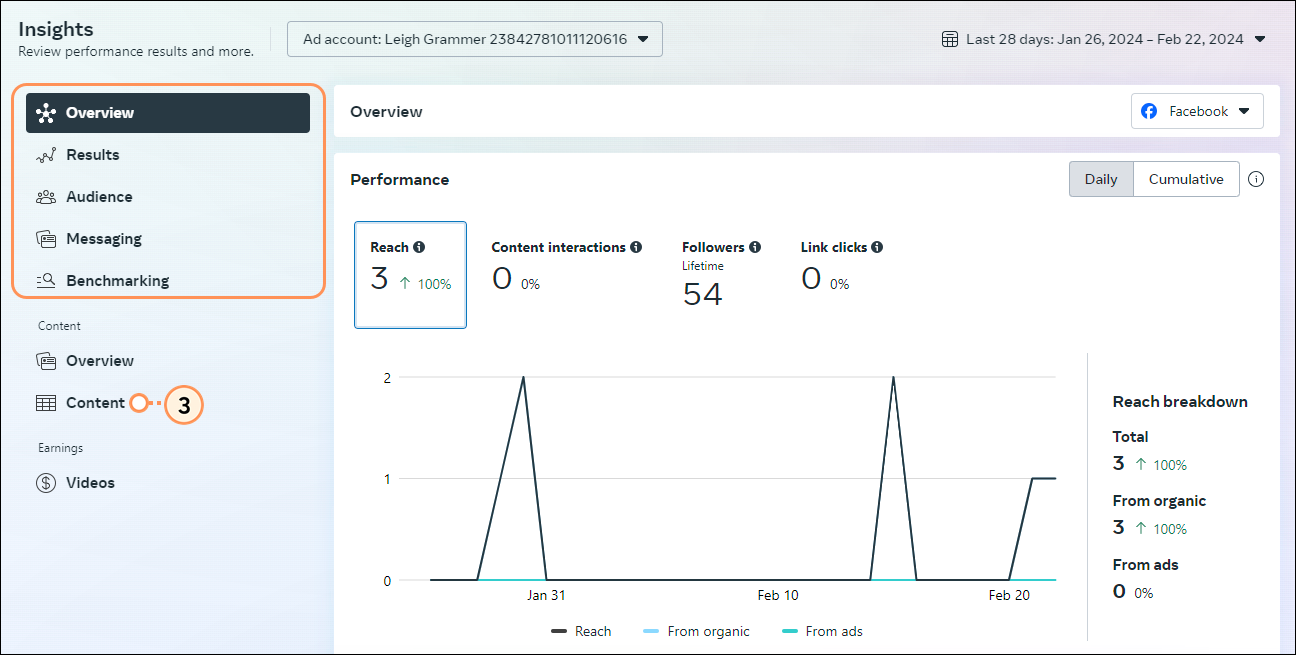
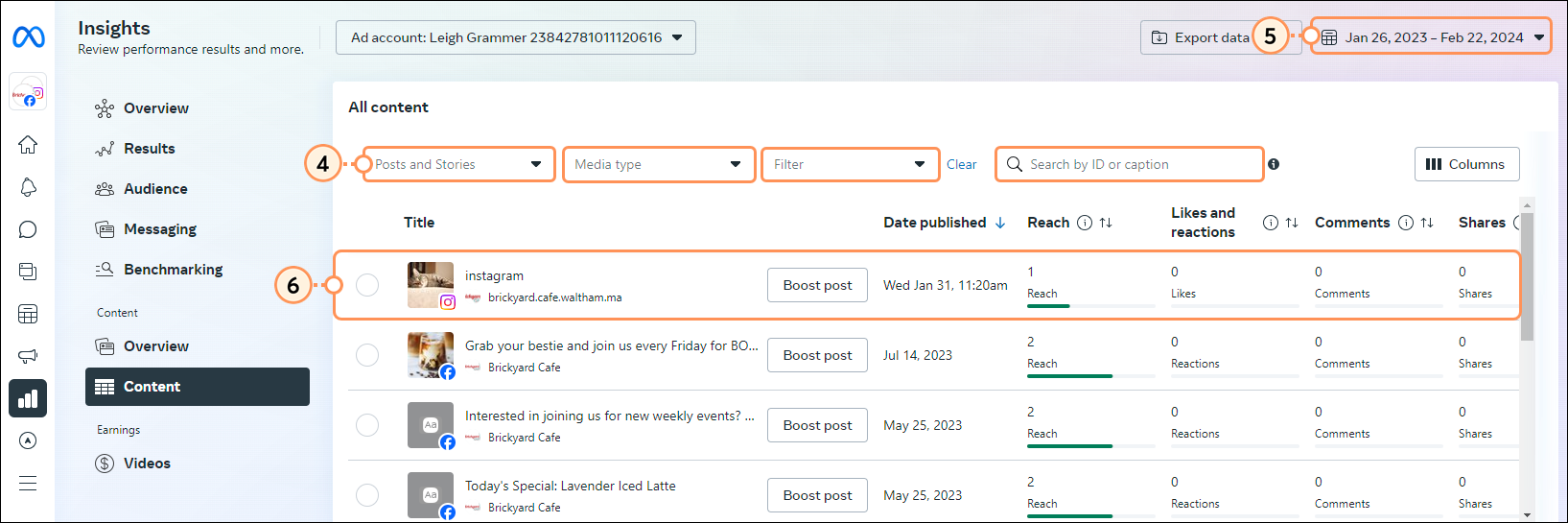
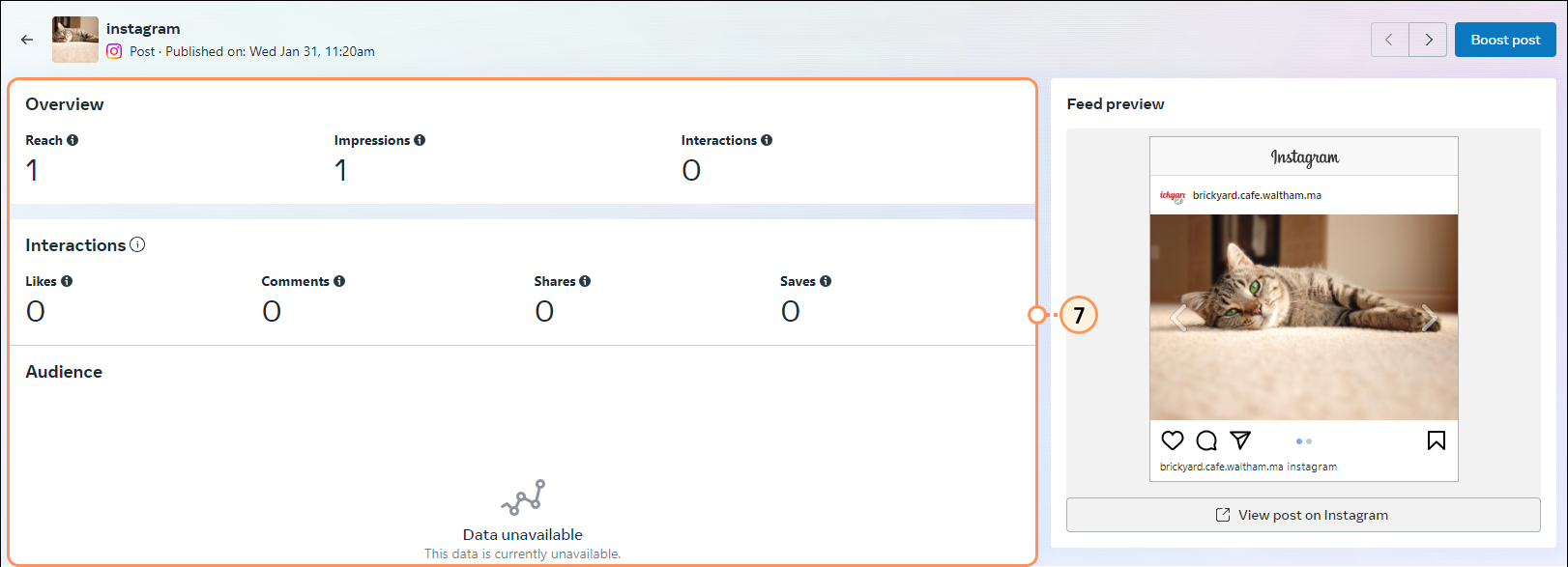
Puede encontrar información adicional de análisis sobre su página en Page Insights (Estadísticas de la página). Para obtener más información sobre cómo usar las Herramientas de publicación de Facebook, consulte el soporte de Facebook.
Las actualizaciones y los análisis anteriores pueden verse a través de la pestaña Analytics (Análisis) en su Página empresarial:
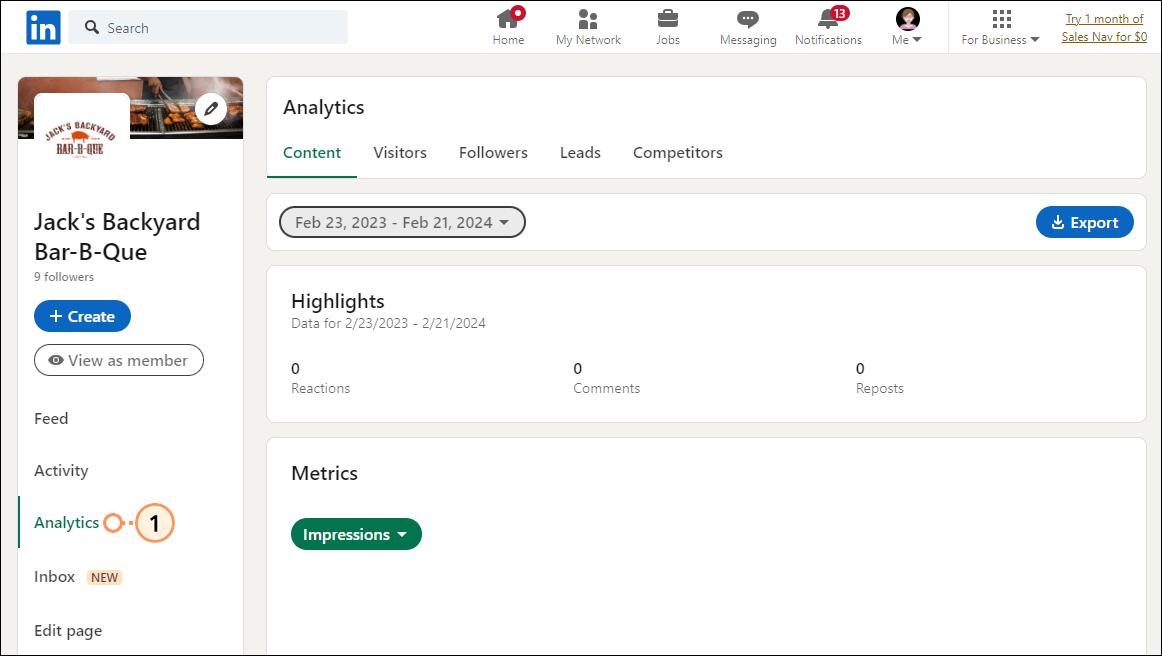
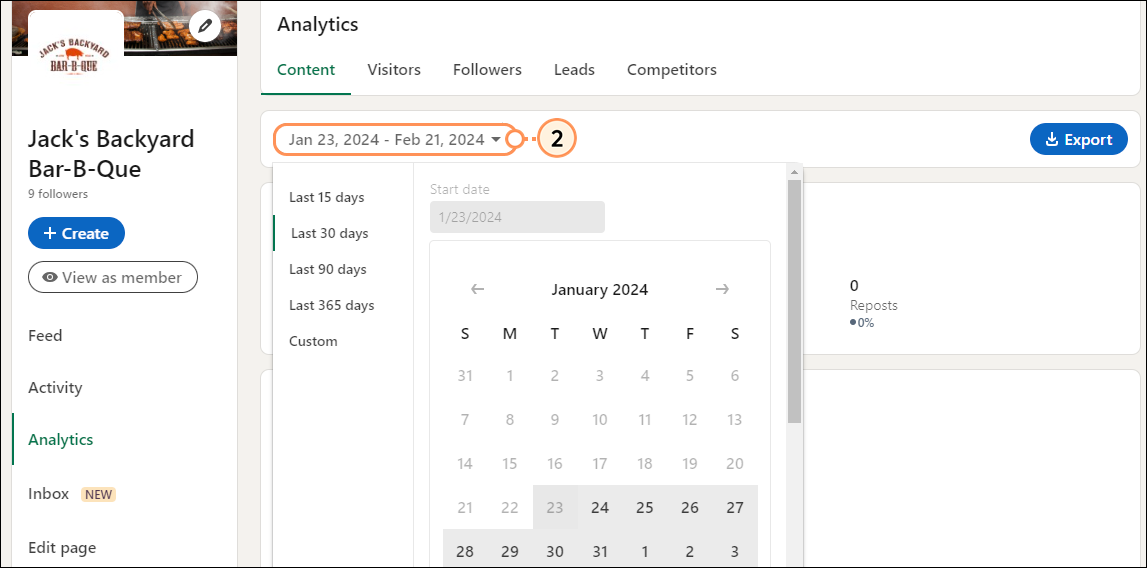
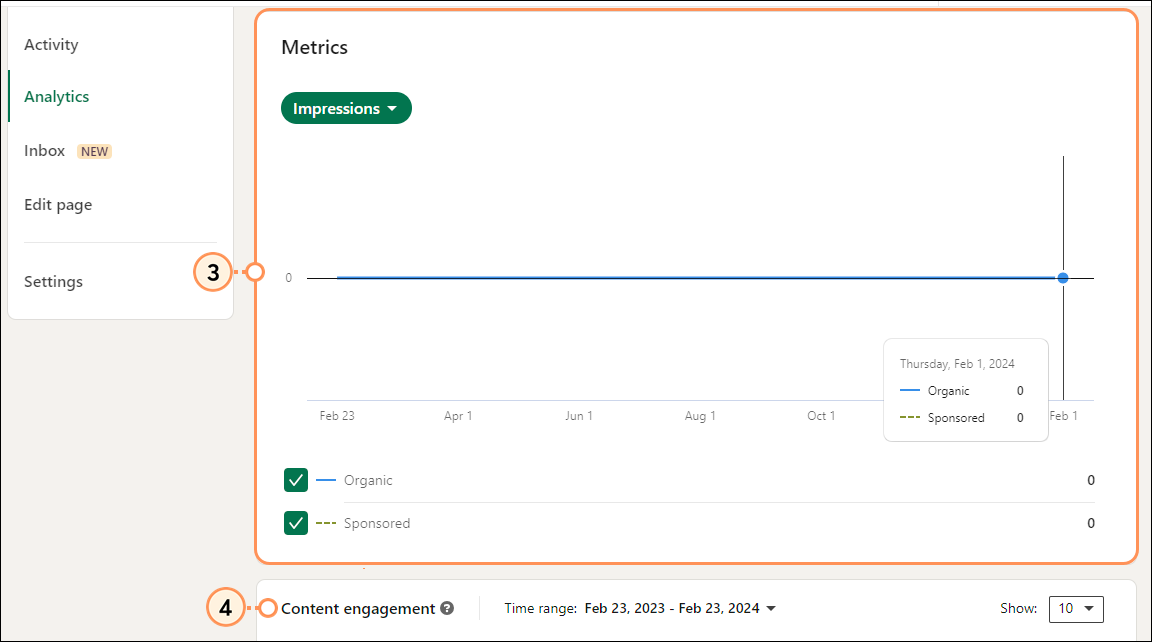
Para obtener más información sobre análisis de actualizaciones de LinkedIn, consulte la ayuda de LinkedIn.
Todos los enlaces que proporcionamos desde sitios que no son de Constant Contact o información sobre productos o servicios que no son de Constant Contact se proporcionan a modo de cortesía y no deben interpretarse como un respaldo de Constant Contact.
Copyright © 2021 · Todos los derechos reservados · Constant Contact · Privacy Policy